Yuhuu...kali ini gue bakal posting gimana caranya ngewarnain gambar tangan kalian secara digital, jadi daripada memble aje kayak ikan lele (enak tuh!) mendingan kita mulai ajah deh.
gue mulai bikin gambar manual, kali ini pengen nggambar Akira. tau dong Akira? itu loh tokoh utama film animasi jepang jadul karya Katsuhiro Otomo . filmnya sendiri bergenre eksyen dan ala steampunk gitu yang berseting masa depan, keren lah pokoknya. aniiiiiiwaaaayyy.....kali ini gue mau bikin karakter Akira versi gue sendiri yang mana bakal gue modif, tapi konsep steampunk tetap dipertahanin.
OKAIH! mulai!, ini gue skets pake ballpoin murahan merk Snowman BP7 cari aja diwarung sebelah juga ada, entah kenapa ballpoin ini enak banget buat skets. setelah dapet gambarnya, terus lining make marker. biasa gue make ARTLINE drawing system ato kalo lagi pengen sombong pake Fabercastell PITT, hehehe tapi gue mah baek en ga sombong *SKIP.
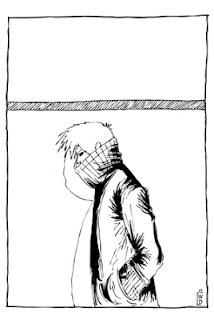 |
| Setelah Proses Lining |
Setelah selesai, Scan di Black and white dan minimal 200dpi, kenapa? Biar Gambarmu tetep cakep dan ga pecah. abis itu bukak gambarmu di photoshop, jangan lupa buka gembok layermu, cukup di klik dua kali...OLALA!
 |
| Buka di PSD dan klik 2x di gembok layer |
Abis itu kita tebelin gambar kita, klik IMAGE>LEVEL, nah ente geser tuh panah item ama putih ke arah tengah mpe deketin warna abu abu. kalo kurang mantep boleh diulangi, terus dan terus dan terus, halal! :D
jangan lupa beri nama layer ini, klik kanan di layer dan pilih LAYER PROPERTY, layer ini gue kasih nama line art dan layernya set di NORMAL yawh!
Sekarang kita mu bikin warna tone abu2nya or shadow buat kedalaman warna gambar kita biar ga flat, coy. klik new layer, pencet CTRL+SHIFT+N okay, lalu tempatin ini layer dibawah layer line art yang tadi, udah! nah setting layer di MULTIPLY, liat kan yang ada blok birunya? nah betul disitu, set OPACITY layer di 70%, sebenernya ini masalah selera aja, bisa diatur semaunya, cuma untuk standar ginian biasanya gue make dibawah 80%
 |
| Perhatikan baik baik, tanda panah merah cantik ini |
Terus kita setting Brush buat ngewarnain pencet F5 aja buat shortcut nya, terus liat settingan brush di gambar atas, ini make Brush standar aja yang udah bawaan photoshop, namanya Hard mechanical Brush ukuran 34 pixel, jangan lupa atur BRUSH PRESET, ini gue atur di AIRBRUSH-SMOOTHING-PROTECT TEXTURE, centang aja di kotak2 itu, beres! pilih warna buat tone in, kalian make aja preset warna nya yang COLOR (pojok kanan atas) RGB = 183/178/177, udah? Sapukan brush nya di bagian mana pengen ada kedalaman warna, bisanya di lipatan baju, bayangan kain, bawah rambut dan bla bla bla...sesuka aja, have fun!
sekarang kita bikin warna flatnya, warna dasar dari gambar ini, klik layer baru set di NORMAL, kasih nama layernya. siap mewarnai? jangan lupa atur brush preset nya seperti di gambar bawah
 |
| Remember ,remember...atur yang bener brush presetnya |
Udah? sip! sekarang kita pilih warna dasar, karena akira make nya warna merah jadi kita pilih warna merah, ini gue pilih merah darah, biar kesan gahar dan cowoknya dapet liat di rumus warnanya RGB nya kalo pengen ngerti merah darah itu kayak apa :). ini diameter brushnya gue make yang 62pixel, biar cepet kelar.
 |
| set brush-Pilih warna-sapukan |
Beres, nah lakukan langkah yang sama, dengan memberi warna flat berikutnya pada seluruh bagian tubuh dari gambar kalian, seperti rambut, warna kulit, jempol dan lain lain :D
 |
| Perhatikan dalam memberi warna dasar |
 |
| komposisi warna menentukan bias warna |
Semua beres, sekarang kita lakukan warna pada latar belakang, alias background, kalo pemilihan warna seperti ini jangan sampai terjebak yawh, beri warna yang cocok pada setiap gambar kalian, kalo misalnya kita gambar suasana ceria jangan dikasi warna gelap dan sebaliknya terserah pada tujuan semula gambar dari keinginan kalian. karena ini bersetting steampunk ato cyberpunk, jadi gue kasih warna gelap mewakili keadaan waktu itu.
 |
| setting warna dasar, tanpa memberi warna pada bayangan |
lho kenapa ada bayangan putih? hohoho! warna ini nanti bakalan berbeda dengan warna dasar, karena ini bayangan dari si Akira itu. jadi kita lewatkan saja untuk nanti diwarnain dengan bagian yang lebih gelap dari warna latar. tempatkan warna yang lebih gelap dibawah layer dari warna dasar, kayak dibawah itu tuh! mana? ini!
 |
| sama2 biru tapi berbeda tone |
Asyiik beres dan selesai, rapikan semua yang dirasakan kurang tambahin jika pengen lebih, pake filing ato lebih gampang pake rumus tone warna. dan ini hasil pewarnaannya setelah selesai semua
 |
| Tadaaaa,,,,, |
jika langkah2 disini kalian lakukan dengan benar, ga bakalan ada kesulitan deh, hehehe miapah? miramen numplek ning bathukmu! :D
pewarnaan seperti ini bakalan solid walopun nanti dimixing dengan style kayak apapun, liat aja di bawah
 |
| mix dengan colour burn, untuk cahaya 40% |
 |
| Akira Full set dengan cahaya normal |
Wokay Ladies...gampang kan? mudah2an step by step uh bibeh colouring ini berhasil untuk membuat kita tetap semangat menggambar dan berkarya sepanjang umur kita. jangan takut untuk memulai dan selalu rendah hati, kekayaan akan menghampiri. silahkan dibagi tutorial ini, jangan lupa link back ke blog gue jangan jadi anak durhaka. salam muhaaaniiis, mwach!



9 comments:
keren bang, bookmarked ya. lain waktu pengen belajar juga ^^
anyway gambarnya kayak 1 aliran dengan nasihin jg ya :D
wiih,sugeng rawuh miss irvina-jarang2 blog kedatangan pesohor kancut :)keren apane tow mbak? ini masih belajar kok, beneran.
anyway, mksdnya manga gt? dimana duit mengalir maka gambarnya sealiran dengan duit itu hohoho, salam lekom. :D
Waahh kerenn, tp kayaknya itu terlalu gelap deh jadi pusyang haha
wuih... bookmark dulu deh, keren sob
@Angga; baru belajar bikin tutorial,mohon maklum kalo acak adut. thanks sudah dibilang keren. ayo semangat ya nggambarnya :D
keren!! *-*
besok dicobaaaaa, makasih tutornya :D
Pengen belajar pokoknya.. Minta ajarin
@Heru, okay selamat mencoba, have fun eaa!
@Indra, Mari belajar sama sama
Post a Comment